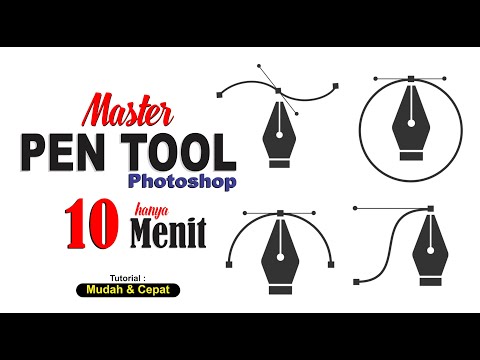
Kandungan
Adakah anda bosan bekerja dengan resolusi yang lemah? Dalam artikel ini kita akan melihat cara yang paling mudah untuk melicinkan dan memangkas pukulan yang dibuat pada latar belakang putih. Dengan mengikuti langkah ini, segala-galanya akan siap dalam hanya beberapa minit.
Arahan

-
Buka fail yang akan dirawat atau diimport dengan pengimbas. Jika anda mengimbas lukisan, gunakan sekurang-kurangnya 150 dpi. Ubah saiz imej kepada resolusi yang anda mahu.
Laraskan resolusi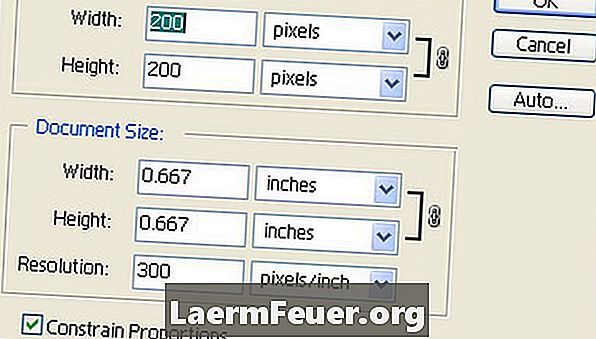
-
Gunakan alat "sihir sihir" untuk memilih latar belakang (bahagian putih) lukisan itu. Gunakan alat "Expand Selection" untuk meningkatkan pemilihan sehingga anda menyentuh tepi tepi seni yang kelihatan.
Pilih Latar Belakang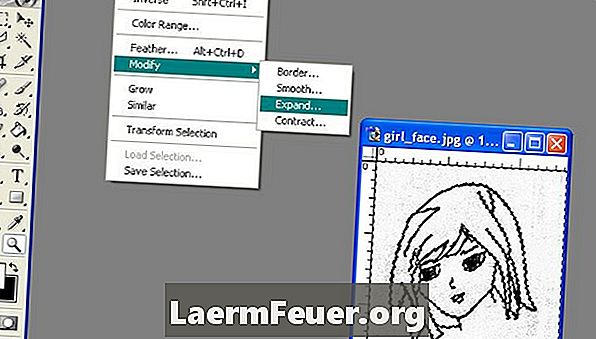
-
Dalam menu "Fail", pergi ke alat pilihan "Smooth". Lancar pemilihan sebanyak 0.5 piksel. Sekarang klik kanan pada pemilihan dan gunakan alat "Potong" untuk mengeluarkan latar belakang. Sekiranya lapisan tidak membolehkan anda memotong piksel, anda perlu klik dua kali lapisan imej dan namakannya. Ini akan membuka kunci supaya ia dapat diedit.
Pemilihan Smooth
-
Klik kanan pemilihan, sekali lagi, dan klik "Invert Selection." Sekarang kembali ke alat pemilihan "Smooth" dan keluarkan pemilihan sebanyak 0.3 piksel.
Lancar sekali lagi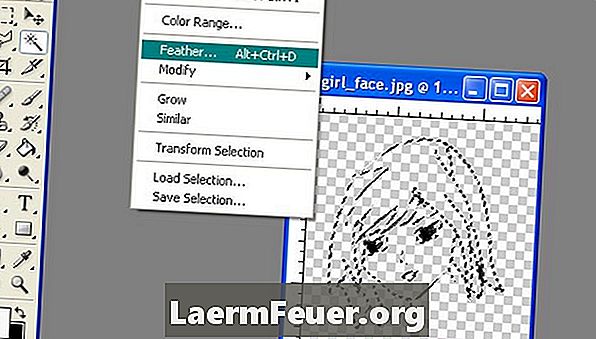
-
Semasa memegang pilihan aktif, klik alat "Berus". Meningkatkan saiz berus hingga separuh saiz lukisan. Gunakan sampel pemetik warna untuk mencari warna yang anda mahu. Cat seleksi sepenuhnya pada garisan. Lukisan anda sekarang dilembutkan dan bersedia berwarna.
Gunakan berus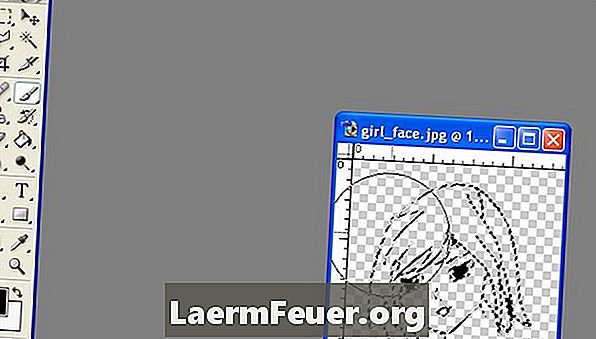
Notis
- Sentiasa simpan satu salinan kerja asal yang disimpan. Tiada siapa yang suka kehilangan kerja mereka sendiri.
Apa yang anda perlukan
- Adobe Photoshop 5+
- Pengimbas (pilihan)